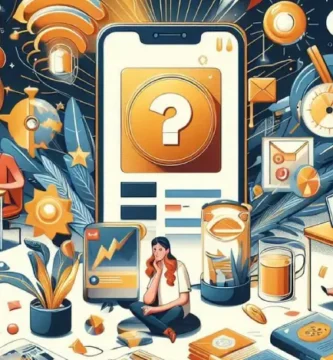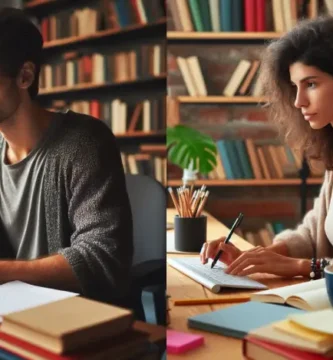Tabla de Contenido
En 2022 para saber cómo está el tráfico para ir a casa la mejor app es Google Maps, que es la aplicación de navegación o el servicio de mapas web más popular del mundo.
Más del 70% de los propietarios de smartphones a nivel mundial han utilizado la aplicación al menos una vez. Google comenzó a ofrecer datos de tráfico desde 2007 a través de Google Maps.
Si recuerdas entonces, las condiciones del tráfico se representaban básicamente en rojo, naranja y verde como una superposición de colores sobre las calles.
Hoy en día, la función «Condiciones del tráfico» de Google Maps ha evolucionado para representar incluso los detalles más difíciles y detallados de tu camino, como señales de construcción, coches accidentados, cámaras de velocidad y mucho más.
Por lo tanto, en 2022 Google Maps es una aplicación de planificación de rutas fiable, lo que viene siendo un gps de siempre, con información sobre la congestión del tráfico en tiempo real en tu mano, a pesar de donde sea y cuando sea.
Últimas Lecturas Recomendadas.
Si quieres conocer el proceso paso a paso para consultar el tráfico a casa en Google Maps, sigue la guía del artículo.
Poner o actualizar la dirección de la casa en Google Maps
El primer paso que debes dar para recibir el estado del tráfico en tiempo real de camino al hogar o de vuelta a casa después, es especificar o actualizar la dirección del trabajo.
En un Android o un iPhone/ iPad
1. Inicia la aplicación de Google Maps en tu dispositivo androide.
2. Pulse el icono «Guardado» en la parte inferior de la pantalla de inicio.
3. Pulse sobre «Etiquetado» en el menú.

4. A continuación, pulse sobre «Casa» e introduzca la dirección de su casa. Si la tenías metida ya, puedes darle a los tres puntos a la derecha de trabajo y darle a editar.

6. Solo queda darle a hecho para tener definida la dirección de su casa.

En un ordenador o un navegador
1. Abra un navegador. Introduzca google.com/maps e inicie Google Maps en su navegador.
2. Si no has iniciado sesión en tu cuenta de Google Maps, introduce tu dirección de Gmail y tu contraseña, e inicia sesión.
3. Haz clic en el icono del Menú en la parte superior izquierda de la pantalla.
4. Haz clic en «Tus lugares» en el menú.
5. En la pestaña «Etiquetado», haz clic en Casa. Escribe la dirección de tu casa y haz clic en «Guardar».
6. En la pestaña «Etiquetado», haz clic en Trabajo. Escriba la dirección del lugar de trabajo y haga clic en «Guardar».
Ahora, has fijado con éxito la ubicación de tu casa en Google Maps. Así, puedes comparar rutas alternativas desde y hacia tu casa con un solo toque, además de la ventaja de comprobar los detalles del tráfico.
¿Cómo puedo ver tráfico para ir a casa?
Puedes echar un vistazo a cómo está el tráfico hacia tu casa o trabajo en cualquier momento utilizando la aplicación de Google Maps en tu teléfono. Sólo tienes que seguir estos pasos.
Desde Android
- Abre la aplicación «Google Maps» y busca «Casa».

2. Arriba a la derecha selecciona menú y a continuación tráfico. Tras cerrar e iniciar la navegación veras como en la imagen los distintos colores que tendrán las carreteras según el tráfico que tengan.
En este ejemplo todas están en verde por que es martes y a las 15:00 por lo que no hay problemas de tráfico en estos momentos.

Ahora las zonas de la calle o carretera tendrán un color para indicar el nivel de tráfico en ellas.
Verde = Tráfico ligero.
Naranja = Tráfico moderado.
Rojo = Congestionado.
Desde el navegador de escritorio
- Abra Google Maps.
- En el campo «Buscar en Google Maps», escriba «Trabajo». Si no ha establecido su ubicación de trabajo antes, se le pedirá que introduzca su dirección de trabajo.
- En el campo «Buscar en Google Maps», escribe «Casa». Si no has configurado antes la ubicación de tu casa, se te pedirá que introduzcas la dirección de tu trabajo.
- Para ver el tráfico en cualquier mapa, seleccione «Menú» > «Tráfico».
Las zonas de la calle tendrán un color para indicar el nivel de tráfico en ellas.
Verde = Tráfico ligero.
Naranja = Tráfico moderado.
Rojo = Congestionado.
En este artículo puedes ver todo sobre Rutinas Google Home
Te puede Interesar Ver también Ok Google configura mi dispositivo o Configurar mi dispositivo nuevo.
¿Cómo puedo optimizar los detalles del tráfico que recibo de camino a casa?
En un Android o un iPhone/ iPad
Si no tomas el mismo modo de transporte todos los días para ir a casa, puedes cambiar el modo de desplazamiento en Google Maps.
De este modo, sólo recibirás las actualizaciones de tráfico relacionadas con ese modo de desplazamiento en particular.
Siga los siguientes pasos para cambiar el modo de desplazamiento en Google Maps.
- Cambie el modo de desplazamiento.
- Toque el icono de «Viaje al trabajo» en la barra inferior de la pantalla.
- Seleccione el botón Más en la barra superior.
- Seleccione Configuración de los desplazamientos en el menú.
- A continuación, pulse sobre «Cómo se desplaza». Seleccione su modo de desplazamiento en el menú.
- Actualizar las horas de llegada y salida habituales y los días de viaje
Puede recibir notificaciones e información más precisa sobre su viaje si establece detalles adicionales sobre sus desplazamientos.
Siga los pasos anteriores del 1 al 3 y vaya a ‘Ajustes del viaje’.
- Pulse sobre ‘Horarios de viaje’ y actualice sus días de trabajo habituales y la hora de inicio y fin de su trabajo. Pulse sobre «Terminado» cuando haya terminado.
- Activa el botón «Recibir notificaciones de desplazamiento».
- Ahora, recibirás automáticamente notificaciones sobre las actualizaciones del tráfico y el estado de las carreteras, justo antes de la hora de salida de tu trabajo y justo antes de la hora de salida del trabajo.
Desactiva las rutas regulares.
Google Maps puede utilizar tu historial de localización para personalizar las actualizaciones de tráfico según tus preferencias si utilizas una ruta habitual para ir y volver a casa.
Esto significa que Google Maps sólo mostrará las direcciones y los detalles del tráfico relacionados con tu ruta habitual de desplazamiento.
Sin embargo, si quieres tener en cuenta todas las rutas posibles en tu viaje a casa, la mejor opción es desactivar que Google Maps utilice la información de tus rutas habituales para su optimización de datos de tráfico.
Para ello;
Ve a «Configuración de los desplazamientos» siguiendo los pasos anteriores del 1 al 3 en «Cambiar el modo de desplazamiento».
Desactiva el botón «Obtener información más precisa sobre los desplazamientos».
Apasionada de la Tecnología, aprender y compartir mi conocimiento y experiencia, es lo más gratificante.
Yaiza es "adicta a la tecnología" que ama todo lo relacionado con ella.
También es una experta en el uso de la tecnología para hacer su vida más fácil, y le encanta compartir consejos y trucos con los demás.